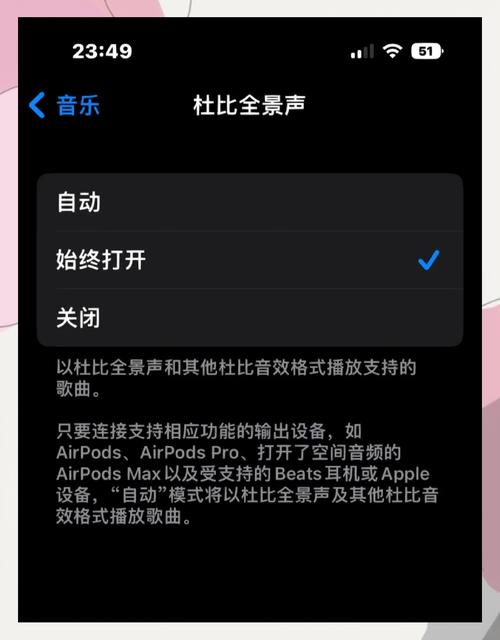如何把Apple Music 轉到 Spotify?超完整實用指南,無痛移轉播放清單與音樂庫,讓你輕鬆換平台!
你是不是也跟我一樣,在某個夜深人靜的時刻,突然動了念頭,想把自己的音樂聆聽平台從 Apple Music 換到 Spotify?可能是因為 Spotify 的演算法推薦太神了,總能找到你從未聽過卻又愛到不行的歌曲,或是朋友都在用 Spotify,想互相分享播放清單更方便。然而,想到要「搬家」把累積多年的播放清單、數以百計的收藏歌曲一首一首地搬過去,就覺得頭皮發麻,瞬間打消念頭,對吧?
別擔心!我完全懂那種糾結的心情。我自己當初在考慮從 Apple Music 轉移到 Spotify 的時候,也是在網路上爬了很久的文,才慢慢摸索出一些「眉角」。其實,要把 Apple Music 的音樂轉到 Spotify,雖然沒有官方「一鍵轉移」的選項,但透過第三方工具或一些小技巧,你的播放清單和音樂庫絕對能「無痛」地搬家成功! 這篇文章就是要來告訴你,如何用最有效率、最省力的方式,把你在 Apple Music 的心血結晶,安全又完整地轉移到 Spotify 上。
Table of Contents
為何無法直接「一鍵轉移」Apple Music 到 Spotify?深度解析背後原因
在我們深入探討如何轉移之前,你可能會想,為什麼這種看似簡單的功能,Apple 和 Spotify 這兩大音樂串流巨頭卻沒有提供官方的直接轉移服務呢?說真的啦,這背後牽涉到幾個很關鍵的因素,理解了這些,你就會明白為什麼我們需要「迂迴」的方式來達成目的。
數位版權管理(DRM)的限制
最主要的原因之一就是「數位版權管理」(Digital Rights Management,簡稱 DRM)。你訂閱 Apple Music 後,下載到裝置上的音樂檔案,雖然你可以離線播放,但這些檔案其實都帶有 DRM 保護。簡單來說,這些歌曲是加密的,而且只能在 Apple Music 這個「生態系」內被播放。這就像你買了一本電子書,它只能在特定的閱讀器軟體中打開一樣。
這也是為什麼即使你下載了 Apple Music 的歌曲,也無法直接把它複製到 USB 隨身碟,然後在車上播放,除非你的車載系統支援 Apple Music app。這跟購買的 iTunes 歌曲(通常不帶 DRM)是不同的喔!
不同平台的授權協議與商業策略
Apple Music 和 Spotify 各自與唱片公司、藝人簽訂了獨特的內容授權協議。雖然許多歌曲在兩個平台上都能找到,但授權條件可能略有不同。更重要的是,這兩家公司在市場上是直接的競爭對手。讓用戶輕鬆地把音樂庫從競爭對手平台轉移過來,無疑是替對方「做嫁衣」,這在商業上是說不過去的。所以,他們不會主動提供這種便捷的跨平台轉移功能。這也是為什麼我們需要借助第三方的力量來完成這項任務。
技術整合的複雜性
雖然對於使用者來說,看起來只是「把清單複製貼上」,但實際上,兩個完全不同的系統要做到無縫對接,技術上也是一項挑戰。不同的資料庫結構、API 接口設計,都需要大量的開發和維護成本。考量到商業利益和技術門檻,雙方都沒有太大的動力去實現這類型的整合。
了解了這些背景,我們就知道,要如何把 Apple Music 轉到 Spotify,關鍵就在於利用「外部工具」來解析你的播放清單內容,然後再到 Spotify 的資料庫中搜尋並重新建立這些清單。這個過程聽起來有點複雜,但其實有了正確的工具和步驟,你會發現比你想像的簡單多了!
主要轉移方式總覽:選擇最適合你的「搬家」方法
既然無法一鍵搞定,我們有哪些替代方案可以把 Apple Music 上的音樂安全地移轉到 Spotify 呢?主要有以下幾種方式,我會為你一一分析優缺點,讓你找到最「速配」的轉移方案。
方法一:借助第三方音樂轉移工具(最推薦!)
這是目前公認最有效率、最省時省力的方法。市面上有許多專為此目的設計的工具,它們通常能做到:
- 自動識別 Apple Music 的播放清單和歌曲。
- 在 Spotify 的龐大音樂庫中匹配對應歌曲。
- 自動建立新的播放清單或匯入到你的 Spotify 音樂庫中。
優點:
- 省時省力: 無需手動操作,大大減少工作量。
- 高效率: 一次性處理大量歌曲和播放清單。
- 精準度高: 大部分熱門歌曲都能正確匹配。
缺點:
- 可能需付費: 許多功能完善的工具是付費服務。
- 匹配度非100%: 部分小眾歌曲或不同版本可能無法正確匹配。
- 隱私疑慮: 需授權第三方工具存取你的音樂平台帳號。
方法二:手動重建播放清單(免費但耗時)
如果你只有少數幾個播放清單,或是不信任第三方工具,那麼手動轉移也是一個選項。
優點:
- 完全免費: 不需花一毛錢。
- 掌控度高: 每一首歌都由你親自確認。
- 安全無虞: 無需授權第三方工具。
缺點:
- 極度耗時: 想像一下上百首歌一首一首搜尋加入的畫面,頭皮都發麻了對吧?
- 容易出錯: 手動操作難免有疏漏,可能遺漏歌曲。
方法三:匯出 iTunes 資料庫到本地,再上傳 Spotify (適用於本地音樂檔案)
如果你有一些自己從 CD 匯入或購買的非串流本地音樂檔案(也就是說,這些檔案不是從 Apple Music 下載且帶有 DRM 的),而且你把它們整理在 iTunes 資料庫裡,那麼 Spotify 有提供「本地檔案」上傳功能。
優點:
- 保留原汁原味: 對於本地音檔,可以將其帶入 Spotify。
- 免費: Spotify 本身的功能。
缺點:
- 不適用於 Apple Music 串流歌曲: 只能處理無 DRM 的本地音樂。
- 操作較為繁瑣: 需要先整理好本地檔案。
看到這裡,我想大多數人應該會跟我一樣,傾向於選擇方法一:借助第三方音樂轉移工具。因為時間就是金錢,誰都不想花一整天甚至好幾天在搬音樂上吧!接下來,我就會針對這個最推薦的方法,提供超詳細的步驟教學,讓你輕鬆搞定!
詳細步驟教學:使用第三方工具,把Apple Music轉到Spotify超簡單!
目前市面上的音樂轉移工具不少,但我自己用過且覺得效果不錯、口碑也好的有以下幾款:
- Soundiiz: 功能強大,支援平台多,付費訂閱(有免費試用),是許多專業音樂愛好者的首選。
- TuneMyMusic: 操作介面簡潔直觀,有免費版可轉移少量歌曲,付費版功能更全面。
- FreeYourMusic: 專注於轉移服務,介面美觀,速度快,但通常需要付費。
這幾款工具的原理都大同小異,我這裡就以我自己覺得最好用、支援平台最廣泛的 Soundiiz 來為你示範,手把手教學如何操作。其他的工具介面可能略有不同,但核心步驟是共通的,你絕對可以觸類旁通!
轉移前的超級重要檢查清單!請務必確認!
在開始之前,請你先花個幾分鐘,確認以下事項,這會讓你的轉移過程更順利、更安心喔!
- Apple Music 帳號是訂閱狀態: 雖然不一定需要付費,但通常轉移工具會要求你至少能正常存取播放清單。
- Spotify 帳號已建立: 如果你還沒有 Spotify 帳號,趕快去註冊一個吧!免費帳號也可以轉移,但有些付費功能(例如離線播放)需要 Premium 帳號。
- 網路連線穩定: 轉移過程中會大量存取網路資料,穩定的網路是成功的基石。
- 確認轉移工具的價格與限制: 免費版通常有歌曲數量或清單數量的限制。如果你的音樂庫龐大,付費版會是更好的選擇,通常一個月或一次性付費,用完就可以取消了,其實很划算。
- 心理準備: 小眾歌曲或非官方Remix可能無法被完美匹配,這是正常現象,不要太氣餒。
使用 Soundiiz 轉移 Apple Music 到 Spotify 的詳細步驟
這是一個相當直觀的過程,我會一步一步地引導你。
步驟一:前往 Soundiiz 網站並登入
-
打開你的網頁瀏覽器,輸入 soundiiz.com
如果你是第一次使用,可以選擇「START FOR FREE」先體驗免費功能,或是直接註冊帳號。如果已經有帳號,直接登入。Soundiiz 支援多種登入方式,包含 Google、Facebook 等,很方便。
步驟二:連接你的 Apple Music 帳號
- 登入 Soundiiz 後,你會看到左側有一個「平台」(Platforms)列表。往下滑,找到 Apple Music 的圖示。
- 點擊 Apple Music 圖示旁邊的「連接」(Connect)按鈕。
-
這時會跳出一個視窗,要求你授權 Soundiiz 存取你的 Apple Music 帳號。你需要登入你的 Apple ID,並同意相關權限。
我的經驗談: 這個授權過程是必要的,因為 Soundiiz 需要讀取你的播放清單資訊。Soundiiz 是一個相當知名的服務,通常安全性是沒問題的,但如果你還是有點疑慮,轉移完成後可以回到你的 Apple ID 設定中,取消對 Soundiiz 的授權。
- 授權成功後,Apple Music 會顯示為「已連接」(Connected),並且你的所有播放清單、專輯和藝術家都會被 Soundiiz 掃描出來,呈現在介面右側。
步驟三:連接你的 Spotify 帳號
- 重複步驟二的動作,這次在左側的「平台」(Platforms)列表中找到 Spotify。
- 點擊「連接」(Connect)按鈕。
- 你會被導向 Spotify 的授權頁面,需要登入你的 Spotify 帳號,並同意 Soundiiz 建立播放清單和修改你的音樂庫的權限。
- 授權成功後,Spotify 也會顯示為「已連接」。
步驟四:開始轉移你的播放清單或音樂庫
- 在 Soundiiz 左側選單中,點擊「傳輸」(Transfer)選項。
- 選擇「播放清單」(Playlists)或「專輯」(Albums)等你要轉移的內容作為來源。
- 接下來會讓你選擇「來源平台」(Source Platform),請選擇「Apple Music」。
-
在右側的列表中,你會看到所有來自 Apple Music 的播放清單。你可以選擇「全部選取」,或者只勾選你想要轉移的特定播放清單。
小撇步: 如果你的清單太多,可以先轉移幾個最重要的,確認沒問題後再轉移其他的。
- 點擊「確認並繼續」(Confirm and continue)。
- 接著,你需要選擇「目的平台」(Destination Platform),這裡當然是選擇「Spotify」。
- Soundiiz 會開始分析你的播放清單內容,並在 Spotify 資料庫中進行匹配。這個過程可能需要一些時間,取決於你的清單數量和歌曲總數。
- 分析完成後,Soundiiz 會顯示一個摘要,告訴你總共有多少首歌、多少首成功匹配、多少首未匹配。你可以選擇是否要「加入為私有播放清單」或「全部公開」。
- 最後,點擊「開始傳輸」(Start Transfer),轉移就開始啦!
步驟五:檢查轉移結果並處理未匹配歌曲
- 轉移完成後,Soundiiz 會提供一個轉移報告,你可以看到哪些歌曲成功轉移,哪些沒有。
- 現在,打開你的 Spotify app 或網頁版,檢查你的播放清單列表。你會發現那些從 Apple Music 轉移過來的播放清單已經靜靜地躺在那裡了,名稱通常會加上 “(Soundiiz)” 或類似的標示,你可以自行修改。
-
對於那些「未匹配」的歌曲,Soundiiz 通常會提供一個清單。你可以手動記下這些歌曲,然後在 Spotify 裡搜尋看看。有時候可能是因為:
- 歌曲名稱或藝人名稱有些微差異(例如「The」有無)。
- 歌曲本身是 Apple Music 獨佔,Spotify 沒有授權。
- 歌曲是小眾音樂、地下樂團作品,Spotify 資料庫中不存在。
- 歌曲是你的本地檔案,並非串流服務的內容。
遇到這種情況,我自己通常是選擇放棄,或者如果真的很喜歡,就手動在 Spotify 搜尋類似版本或替代歌曲。畢竟,第三方工具的匹配率再高,也不可能達到 100% 的完美。
恭喜你!到這裡,你已經成功把 Apple Music 的播放清單轉移到 Spotify 了!是不是比你想像的簡單很多呢?
其他第三方工具簡介
如果你覺得 Soundiiz 不合胃口,這裡也簡單介紹一下其他兩款:
-
TuneMyMusic:
它的介面非常直觀,首頁就有大大的「Let’s Start」按鈕。選擇來源和目的地平台,然後勾選你要轉移的清單即可。它也提供免費版,可以轉移最多 500 首歌曲。如果你歌曲量不大,可以試試看。付費版功能和 Soundiiz 差不多,價格也相近。
-
FreeYourMusic:
這款工具提供桌面應用程式,有 Windows、macOS 和 Linux 版本,也有行動 App。安裝後操作,會感覺更像是一個「應用程式」而不是網頁服務。它的介面設計也很簡潔美觀,轉移速度也很快。通常需要付費訂閱才能使用完整功能,但它常常會有一次性購買的方案,對於只想轉移一次的用戶來說可能更划算。
我自己通常會推薦先用 Soundiiz 或 TuneMyMusic 的免費版試用一下,如果覺得滿意,再考慮付費解鎖更多功能。畢竟,你的音樂庫是你的寶藏,值得一個穩定可靠的搬家服務!
手動轉移:雖然慢但最保險的「土法煉鋼」
如果你對第三方工具的安全性仍有疑慮,或是你的 Apple Music 播放清單數量不多、歌曲數量有限,那麼手動轉移絕對是一個完全免費且萬無一失的選擇。這個方法雖然需要你付出更多時間和耐心,但你可以完全掌握每一首歌的去向。
手動轉移的適用情境
- 你的 Apple Music 播放清單數量少於 5 個。
- 每個播放清單的歌曲數量少於 50 首。
- 你對第三方工具的隱私權限有顧慮。
- 你享受「整理」音樂的過程,把它當成一種樂趣。
手動轉移的具體步驟
- 並排開啟兩個應用程式: 在你的電腦或平板上,同時開啟 Apple Music 和 Spotify 的應用程式(或網頁版)。你可以把兩個視窗並排,這樣可以方便對照。
- 從 Apple Music 選擇第一個播放清單: 在 Apple Music 中,點擊你想要轉移的第一個播放清單。
-
逐一搜尋並加入 Spotify:
- 從 Apple Music 播放清單中,選取第一首歌曲的「歌名」和「藝人」。
- 在 Spotify 的搜尋欄中輸入這首歌名和藝人名稱。
- 找到正確的歌曲版本後,點擊「加入播放清單」按鈕,並選擇一個現有的 Spotify 播放清單,或建立一個新的播放清單(建議建立一個新清單,名稱可以跟 Apple Music 的清單一樣,方便辨識)。
- 重複這個步驟,直到這個播放清單的所有歌曲都轉移完成。
- 重複操作所有播放清單: 依序重複步驟 2 和 3,直到你的所有 Apple Music 播放清單都成功在 Spotify 中重建。
手動轉移的優點與缺點
優點:
- 百分之百掌控: 每一首歌曲都由你親自確認,確保轉移的歌曲和版本都是你想要的。
- 無需費用: 完全免費,不需要訂閱任何第三方服務。
- 隱私安全: 無需授權任何第三方應用程式存取你的音樂服務帳號。
缺點:
- 極度耗時: 如果你的播放清單和歌曲數量龐大,這將是一個非常耗時的任務。我自己就曾試圖手動轉移,結果不到半小時就放棄了,實在是太累了!
- 容易疲勞和出錯: 長時間的重複操作容易造成眼疲勞和手滑,可能導致遺漏歌曲或加入錯誤的版本。
- 無法處理大量專輯或音樂庫: 這個方法主要適用於播放清單,對於整個音樂庫或大量專輯的轉移,幾乎是不可行的。
總的來說,手動轉移是一個可靠的備用方案,尤其適合對隱私極度重視或音樂庫規模較小的用戶。但對於大多數人來說,特別是那些擁有數百甚至上千首歌曲的「重度用戶」,第三方工具絕對是你的救星!
本地音樂檔案的處理:讓你的獨家收藏也能在 Spotify 播放
除了串流音樂,你可能還有一些「私藏」的本地音樂檔案,例如從 CD 匯入的歌曲、獨立樂團的 Demo、或是你自己錄製的音檔等等,這些通常都整理在你的電腦 iTunes 資料庫裡(不是從 Apple Music 下載的串流歌曲喔!)。你可能會想,這些獨一無二的收藏,能不能也跟著搬到 Spotify 呢?答案是:當然可以!Spotify 有一個很棒的功能,就是支援播放本地音樂檔案。
Spotify 本地檔案播放功能原理
Spotify 允許你將儲存在電腦硬碟上的音訊檔案匯入到 Spotify 應用程式中。一旦匯入,這些歌曲就會出現在你的 Spotify 音樂庫裡,你可以將它們添加到播放清單中,甚至可以在所有登入相同 Spotify 帳號的裝置上播放(只要這些裝置都能存取到這些本地檔案,例如透過 Wi-Fi 同步)。
如何將本地音樂檔案匯入 Spotify 的詳細步驟
這個過程比你想像的簡單,只需要幾個設定步驟。
步驟一:確保你的本地音樂檔案儲存在電腦上
首先,你的這些非 DRM 保護的音樂檔案,必須儲存在你安裝 Spotify 桌面應用程式的電腦上。常見的音訊格式如 MP3、M4A (iTunes Store 購買的無 DRM 歌曲)、WAV 等都可以。
步驟二:在 Spotify 桌面應用程式中開啟「本地檔案」功能
- 打開你的 Spotify 桌面應用程式(這個功能在網頁版和手機版是無法直接設定的喔!)。
- 點擊左上角的「⋯」圖示(或在 Windows 上點擊「檔案」選單,Mac 上點擊「Spotify」選單)。
- 選擇「編輯」(Edit)> 「偏好設定」(Preferences)。
- 在設定頁面中,向下滾動,找到「本地檔案」(Local Files)這個區塊。
- 開啟「顯示本地檔案」(Show Local Files)的開關。
步驟三:新增或選擇本地音樂檔案的資料夾
- 開啟「顯示本地檔案」後,下方會自動出現一些預設的資料夾路徑,例如「我的音樂」、「下載」等。
- 如果你的音樂檔案儲存在其他資料夾,可以點擊「新增來源」(ADD A SOURCE)按鈕。
- 瀏覽你的電腦,選擇包含你本地音樂檔案的資料夾,然後點擊「選擇資料夾」。
- Spotify 會立即掃描這些資料夾,並將所有支援的音樂檔案顯示在你的音樂庫中。
步驟四:在 Spotify 中找到並播放你的本地檔案
- 在 Spotify 桌面應用程式左側導航欄中,找到「你的媒體庫」(Your Library)。
- 點擊「本地檔案」(Local Files)選項,你就會看到所有從指定資料夾匯入的本地音樂。
- 你可以像處理任何 Spotify 歌曲一樣,將這些本地檔案加入到你的播放清單中。
步驟五:將本地檔案同步到其他裝置(手機/平板)
這是一個很酷的功能!一旦你的本地檔案被添加到 Spotify 的播放清單中,你就可以將它們同步到你的手機或平板上,即使在沒有網路的情況下也能播放。
- 確保兩台裝置都在同一個 Wi-Fi 網路下: 你的電腦(儲存本地檔案並運行 Spotify 桌面版)和你的手機/平板(運行 Spotify 行動版)必須連接到同一個 Wi-Fi 網路。
- 在手機/平板上下載播放清單: 在你的手機或平板的 Spotify App 中,找到包含本地檔案的播放清單。
- 開啟該播放清單的「下載」(Download)功能(通常是一個向下的箭頭圖示)。
- Spotify 會開始將這些本地檔案從你的電腦同步到你的行動裝置上。同步完成後,即使你的電腦關機或離開 Wi-Fi 環境,你也能在行動裝置上離線播放這些本地音樂了!
我的心得: 這個功能對於那些有大量珍貴本地收藏,又不想在不同 App 之間切換的人來說,簡直是「超佛心」的設計!你可以把所有音樂都整合在 Spotify 裡,享受統一的聆聽體驗。
透過這個方法,你的獨家收藏也能完美地融入 Spotify 的世界,再也不用擔心換平台會遺失任何音樂了!
轉移前你該知道的注意事項與「眉角」
儘管第三方工具已經讓轉移過程變得非常簡便,但有一些小細節和潛在的問題,如果你事先知道並做好準備,就能讓整個「搬家」過程更加順暢,避免遇到意想不到的困擾喔!
1. DRM 保護的歌曲無法轉移
這點我在前面提過,但因為太重要了,所以要再次強調!從 Apple Music 串流服務中下載的歌曲,因為受到 DRM 保護,是無法被第三方工具識別或轉移的。 這些工具只能讀取你的播放清單「資訊」(歌名、藝人等),然後在 Spotify 的資料庫中搜尋對應的無 DRM 版本。如果某首歌曲是 Apple Music 獨佔內容,或是你直接從 Apple Music 下載且有 DRM 保護,那麼它可能就無法在 Spotify 上找到替代。
應對方式: 對於特別喜歡的 Apple Music 獨佔歌曲,你可以考慮在 Spotify 上搜尋是否有翻唱、現場版或相似風格的歌曲作為替代。或者,接受它可能無法完美轉移的現實。
2. 播放清單的數量與歌曲總數
如果你有大量的播放清單和上萬首歌曲,轉移過程會比較久。第三方工具通常會分批處理,確保穩定性。
應對方式:
- 耐心等待: 給工具足夠的時間,不要隨意中斷。
- 分批轉移: 有些工具允許你選擇特定清單進行轉移。如果一次轉移所有遇到問題,可以嘗試分批進行。
- 考慮付費版: 付費版的工具通常提供更快的速度、更高的穩定性和無限制的轉移數量。
3. 歌曲版本與匹配精準度
雖然大部分熱門歌曲都能精準匹配,但還是有可能遇到以下情況:
- 專輯版本不同: 例如錄音室版、豪華版、現場版、混音版等,可能轉移後會變成你預期之外的版本。
- 藝人同名異曲: 不同藝人有相同的歌名,工具可能會匹配到錯誤的藝人。
- 語言差異: 日文或韓文歌曲,在不同平台的標題可能會有英文羅馬拼音或原文的差異,影響匹配。
- 地區限制: 某些歌曲在 Apple Music 台灣區有,但在 Spotify 台灣區可能沒有授權。
應對方式:
- 轉移後檢查: 最好的方式是轉移完成後,花點時間隨機抽查幾個播放清單的內容,確認歌曲版本是否正確。
- 手動修正: 如果發現有錯誤的歌曲,直接在 Spotify 中移除,然後手動搜尋正確的版本並加入。
4. 網路連線的穩定性
整個轉移過程都需要穩定且良好的網路連線。如果網路不穩,可能會導致轉移失敗或資料不完整。
應對方式:
- 使用有線網路: 如果可能,使用乙太網路連接電腦,比 Wi-Fi 更穩定。
- 避免網路尖峰時段: 在網路使用量較低的時段進行轉移,例如深夜或清晨。
5. 備份習慣(好習慣讓你更安心)
雖然大部分第三方工具都很可靠,但凡事總有萬一。如果你對你的播放清單非常重視,養成備份的好習慣絕對是加分項。
應對方式:
- 截圖記錄: 對於特別重要的播放清單,可以考慮截圖留下清單內容。
- 導出播放清單: 有些音樂管理工具(不一定是轉移工具)可以將你的播放清單導出為文字檔或 CSV 檔,作為原始紀錄。
了解這些「眉角」後,你就能以更從容的心態,完成從 Apple Music 到 Spotify 的轉移,享受全新的音樂聆聽體驗了!
常見問題與專業詳細解答
在把 Apple Music 轉移到 Spotify 的過程中,你心裡肯定還有不少疑問。我整理了一些最常被問到的問題,並提供詳盡的解答,希望能幫你解惑!
Q1:轉移過程中,我的 Apple Music 播放清單會不會不見?
A1:不會的,請放心!
轉移工具的工作原理是「讀取」你 Apple Music 帳號上的播放清單資料,然後在 Spotify 上「重新建立」一份。這個過程就像是複製貼上,而不是剪下貼上。你的 Apple Music 帳號和裡面的所有播放清單、收藏歌曲都會完好無損地保留下來。你隨時都可以回到 Apple Music 繼續使用。
所以,你完全不需要擔心轉移後 Apple Music 的內容會消失。這也意味著你可以先轉移一部分,試用 Spotify 一陣子,如果覺得不喜歡,隨時都可以回到 Apple Music。
Q2:付費的轉移工具真的值得嗎?有免費的選擇嗎?
A2:這個嘛,端看你的需求和音樂庫大小喔!
付費工具的價值:
- 效率與便利: 如果你的音樂庫龐大,有幾十個播放清單,幾千甚至上萬首歌曲,付費工具絕對是「一勞永逸」的最佳選擇。它能一次性處理大量數據,節省你大量的時間和精力。
- 功能與穩定性: 付費服務通常功能更全面,匹配率更高,轉移速度更快,且服務更穩定,遇到問題也能獲得客服支援。
- 無限制: 大多數付費版沒有轉移歌曲數量或播放清單數量的限制。
免費的選擇:
- 限制多: 許多工具提供免費試用版,但通常會有歌曲數量(例如最多 500 首)或播放清單數量(例如最多 10 個)的限制。如果你只有少數幾個清單,歌曲量不大,免費版可能就夠用了。
- 功能簡化: 免費版可能不支援轉移整個音樂庫,只能單個播放清單。
- 手動轉移: 如果你對費用敏感,且時間充裕,手動轉移是完全免費的,但如前面所說,非常耗時。
我的建議: 如果你是音樂愛好者,累積了大量播放清單,我會強烈建議你投資一個月的付費服務。通常一個月費用幾十塊到一百多台幣,換來數小時甚至數天的時間,絕對是超划算的投資。用完後也可以隨時取消訂閱。
Q3:轉移到 Spotify 後,Apple Music 裡那些下載的音樂還能離線聽嗎?
A3:只要你的 Apple Music 訂閱還在,當然可以!
轉移到 Spotify 和你 Apple Music 的訂閱狀態是兩回事。只要你的 Apple Music 訂閱仍然有效,你在 Apple Music 上下載的任何歌曲(包括帶 DRM 的)都可以繼續離線播放。它們會一直保留在你的裝置上,直到你取消 Apple Music 訂閱,或者手動刪除這些下載的檔案。
所以,你完全可以同時擁有兩個平台的訂閱,或者先轉移,然後繼續聽 Apple Music 一段時間,直到你完全適應 Spotify 後再考慮是否取消 Apple Music 的訂閱。
Q4:轉移速度會很快嗎?大概需要多久時間?
A4:轉移速度取決於幾個因素,很難給出確切時間。
主要影響因素包括:
- 歌曲和播放清單的總數: 歌曲越多、清單越多,花費的時間自然就越長。
- 第三方工具的效率: 不同的工具處理速度不同,付費版通常比免費版快。
- 網路連線速度: 穩定的高速網路能大大縮短轉移時間。
- 伺服器負載: 有時候第三方工具的伺服器負載較高,也可能影響轉移速度。
大概預估:
- 少量清單(例如 5 個清單,共 200 首歌): 可能只需要幾分鐘到十幾分鐘。
- 中等清單(例如 20 個清單,共 1000 首歌): 可能需要半小時到一小時。
- 大量清單(例如 50+ 個清單,數千首歌): 可能需要數小時。有些工具會顯示進度條,讓你了解目前的進度。
建議你在進行轉移時,確保電腦保持連線,不要關閉瀏覽器或應用程式,讓它在背景執行即可。
Q5:Spotify 上有 Apple Music 所有的歌嗎?會不會找不到一些歌曲?
A5:絕大多數的歌曲都會有,但無法保證 100% 完美。
Apple Music 和 Spotify 都擁有數千萬首歌曲的龐大音樂庫,覆蓋了全球絕大多數的主流音樂。所以,你大部分的歌曲,尤其是流行、搖滾、古典等熱門類別,在 Spotify 上都能找到對應的版本。
然而,有幾種情況可能導致歌曲無法匹配或在 Spotify 上找不到:
- 獨佔內容: 某些藝人或唱片公司可能與特定平台簽訂獨佔協議,導致歌曲在另一個平台無法上架。例如,某些專輯在發行初期可能僅限 Apple Music 獨家播放。
- 小眾音樂/獨立音樂: 如果你聽的歌曲非常小眾,來自不知名的獨立樂團或地下音樂人,他們可能只在一個平台上傳,或者還沒有被 Spotify 收錄。
- 地區限制: 某些歌曲的版權授權可能因地區而異。你在台灣的 Apple Music 能聽到的歌,不一定在 Spotify 台灣區就能找到。
- 不同版本: 即使歌曲存在,也可能是不同版本(例如 Live 版、Acoustic 版、Remix 版等),不完全是你 Apple Music 上的那一個。
應對方式:
如前面「注意事項」所說,轉移後務必檢查轉移報告,並對未匹配的歌曲進行手動搜尋確認。對我來說,如果遇到一兩首找不到的,我會把它當作是探索新音樂的機會,畢竟 Spotify 的推薦演算法也是出了名的強大!
Q6:我的播放清單裡的歌曲順序會變嗎?
A6:通常情況下,第三方工具會盡力保持歌曲順序不變。
好的轉移工具在重建播放清單時,會按照你原始 Apple Music 播放清單的歌曲順序來進行。所以,當你打開 Spotify 看到轉移過來的清單時,歌曲排列應該會跟你熟悉的 Apple Music 清單一模一樣。
但凡事無絕對,極少數情況下可能會發生順序錯亂,尤其是在轉移過程中出現網路不穩、工具出錯或是歌曲匹配問題時。
應對方式:
如果你對播放清單的順序非常在意,轉移完成後,可以隨機抽查幾個清單的開頭和結尾,快速瀏覽一下歌曲順序。如果真的發現有錯亂,你可以在 Spotify 中手動調整歌曲的排序。
Q7:什麼情況下不建議使用第三方工具?
A7:如果你有以下考量,可能就不太適合使用第三方工具。
- 極度重視個人隱私: 雖然知名的第三方工具在安全性上做得不錯,但你仍需要授權它們存取你的 Apple Music 和 Spotify 帳號。如果你對此有任何疑慮,即使只是「萬一」的想法,那麼手動轉移會讓你更安心。
- 音樂庫規模極小: 如果你只有一兩個播放清單,每個清單只有十幾二十首歌,那麼手動轉移可能比學習和操作第三方工具來得更快、更直接,也省去付費的麻煩。
- 網路環境不佳: 如果你的網路連線經常不穩定或速度很慢,使用第三方工具可能會因為連線中斷而導致轉移失敗或資料不完整。這種情況下,手動轉移(雖然慢但每次操作都即時可控)會是更穩妥的選擇。
- 預算考量: 如果你完全不想花任何費用,並且時間充裕,那麼免費試用版或純手動轉移會是你的選擇。
總的來說,第三方工具是為了提供便利和效率,但在某些特定情境下,傳統的手動方式或謹慎評估會是更好的做法。
希望這些詳盡的解答,能讓你對 Apple Music 轉移到 Spotify 的過程有更全面的了解!
結語:勇敢跨出一步,享受 Spotify 的音樂世界吧!
看到這裡,你是不是對「如何把 Apple Music 轉到 Spotify」這個問題,已經有了非常清晰的答案了呢?從一開始對繁瑣搬家過程的恐懼,到現在你已經掌握了各種工具和技巧,是不是覺得其實沒那麼難了?
說真的,我自己當初在轉移音樂庫時,也曾猶豫不決,擔心會不會出錯、會不會遺失重要的播放清單。但透過這些第三方工具,整個過程比我想像中還要順利許多。現在,我在 Spotify 上享受著它那無與倫比的音樂推薦演算法,發掘了好多以前從未聽過卻又愛不釋手的歌曲,真的覺得當初的「搬家」決定非常值得!
所以,別再猶豫了!拿起你的滑鼠,按照這篇文章提供的步驟,勇敢地把你的音樂庫從 Apple Music 轉移到 Spotify 吧!你會發現,在 Spotify 的浩瀚音樂海洋中,還有更多美妙的旋律等著你去探索。祝你轉移成功,享受無盡的音樂樂趣!